העברת קובץ מדואר לשולחן העבודה. כיצד להוריד קבצים לכונן הבזק מסוג USB ולשלוח אותם באמצעות דואר אלקטרוני מכונן USB
דואר אלקטרוני ברחבי כמעט את כל ההיסטוריה של האינטרנט מספק את היכולת לשלוח את כל המסמכים הדיגיטליים, למעט קבצים זדוניים ההפעלה. חפצים אלה נקראים מצורפים או מצורפים למכתב (או קובץ מצורף, מהאנגלית - קובץ מצורף - קובץ מצורף). למרות הזמינות של אחסון ענן ושירותי שיתוף קבצים, רוב המשתמשים מעדיפים להעביר מידע עם מינימום מתווכים - ישירות לנמען. לא כל משתמשי המחשב יודעים איך להוריד מדואר אלקטרוני לכונן הבזק מסוג USB תוך כדי עבודה על מחשב אחר (בעבודה, בבית קפה אינטרנט) וכיצד להעביר מדואר אלקטרוני לכונן הבזק מסוג USB. שקול כיצד ניתן לשלוח תוכן של כונן נשלף או אובייקטים מסוימים אליו אל עמית ולהוריד אותו לקובץ מצורף בכונן USB.
כדי לשלוח הודעת דואר אלקטרוני דיגיטלית שנרשמה במדיום נשלף, עליך רק מחשב עם האינטרנט, דפדפן וכתובת הדואר של האדם שאליו מופנית ההודעה. אלגוריתם הפעולה דומה לכל שירותי הדואר. שמות הלחצנים המשמשים ומיקומם עשויים להיות שונים.
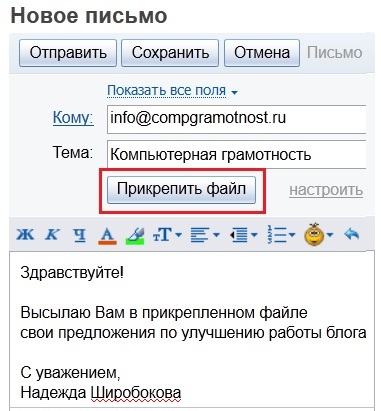
החלון נסגר, וסמל ושם האובייקט יופיעו ליד לחצן ההתקשרות.
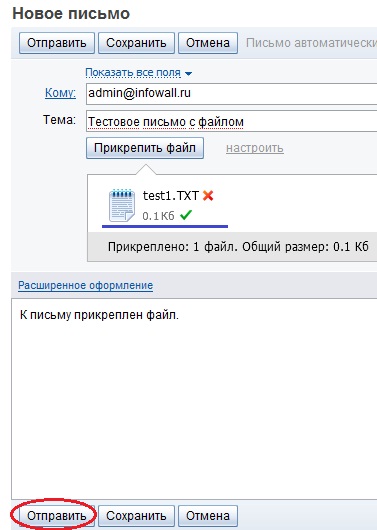
בנמען, הודעת הדואר האלקטרוני שנשלח עם הקובץ המצורף תוצג על ידי סמל עם קליפ נייר.
חומר מוקלט ניתן לפתוח ישירות בחלון הדפדפן כדי להציג את התוכן שלו עם אובדן אפשרי של עיצוב או להוריד אותו למחשב.
הבנת אופן שליחת מסמך יחיד מכונן הבזק לדואר אלקטרוני. ��ה לעשות אם אתה צריך לשלוח תריסר מסמכים? לא כולם שולחים דוא"ל נפרד. הדרך החוצה היא פשוטה: כל האובייקטים שצריכים להיות מחוברים למכתב ניתן לבחור בחלון "פתוח": החזק את מקש Ctrl ולחץ על האובייקטים הרצויים.
לכן, כל האובייקטים שנבחרו יהפכו לקבצים מצורפים של הדואר האלקטרוני שנוצר.
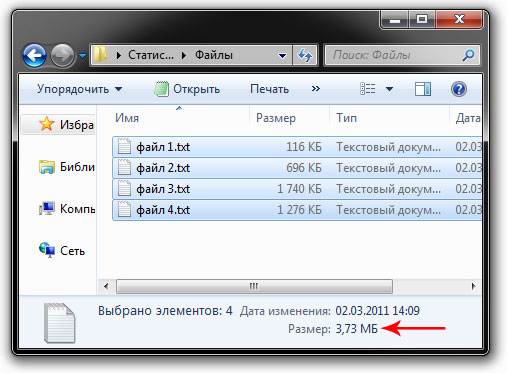
אם יש יותר מתריסר קבצים מצורפים, אנחנו אורזים אותם בארכיון בעזרת הארכיון (7z, WinRar) או עם מנהל הקבצים . לשם כך, בחר את כל המסמכים ו / או הספריות, התקשר אליהם תפריט ההקשר ובחר בפקודה להוספה לארכיון.
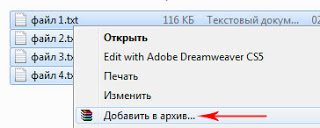
חשוב. לכן, אתה יכול להקטין את כמות הנתונים שנשלחו על ידי בחירת טובה או רמה גבוהה של דחיסה.
הוא נשלח כפי שתואר לעיל.
כדי לשמור את הקובץ שהתקבל בדואר אלקטרוני, עליך לבצע סדרה של צעדים פשוטים. שקול את זה על הדוגמה של מסמך טקסט שהושג באמצעות mail.ru שירות הדואר מאז שירות הדואר הזה היום הוא אחד הפופולריים ביותר בחבר העמים. אמנם, למרבה הצער, לא הכי טוב במונחים של מסירה של מכתבים לנמענים.
ראשית, אנו מזינים את פרטי הכניסה והסיסמה כדי לגשת לדואר.
עבור להודעה הנכנסת על-ידי לחיצה על לחצן העכבר השמאלי בתווית eponymous. אחרי זה אנחנו פותחים מכתב שבו אותו קובץ צריך לבוא אלינו, נניח שזה יהיה מסמך פשוט Microsoft Word , לפתיחה יש צורך רק ללחוץ על לחצן העכבר השמאלי על המכתב. לאחר פתיחת המכתב אנו רואים את החלון הבא.
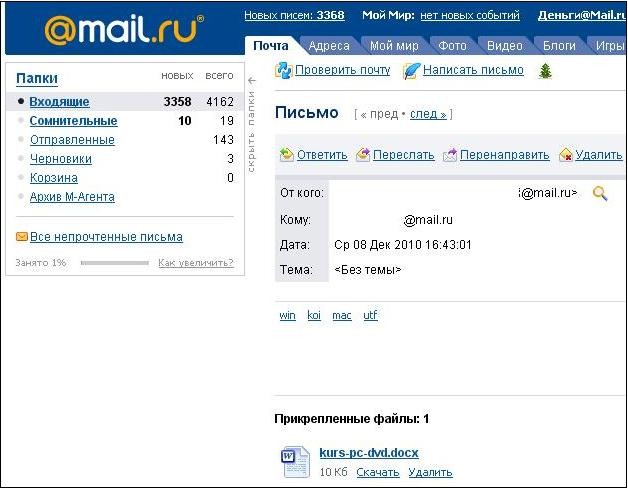
אם עשית הכל נכון, תראה סמל מסמך של Microsoft Word ותחתיו את הכפתורים הבאים "להוריד" או "למחוק".
לחצן "מחק" קיים כדי לנקות את תיבת הדואר ולשמור מקום על זה. אחרי הכל, ישנם שירותי דואר שונים, חלקם עם תוכן מידע מוגבל. אנו מעוניינים כפתור "להוריד". לאחר לחיצה על זה, יופיע החלון הבא שבו אתה צריך לבחור את הפעולה הבאה. במקרה שלנו, אנחנו לשים סימן לפני הכתובת שמור. 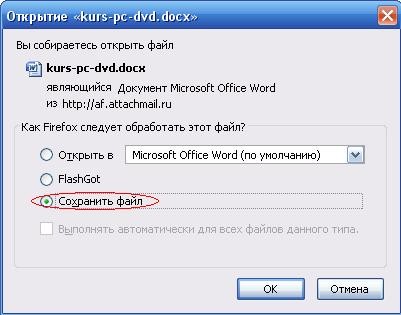
לאחר בחירת פריט זה, יופיע חלון המחייב אותך לציין מקום לשמירת הקובץ.
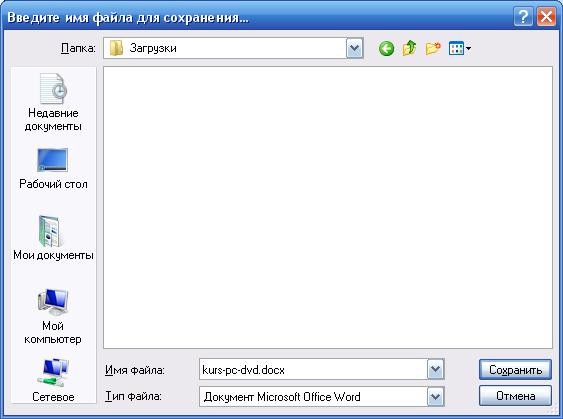
כברירת מחדל, המסמך נשמר, לדוגמה, בתיקייה C: \ Documents and Settings \ Admin \ My Documents \ Downloads. לאחר ביצוע הפעולות הנכונות, תקבל מסמך שנשלח אליך בדואר.
נ.ב. אם אתה רוצה ללמוד במהירות איך לעבוד על המחשב, ללמוד את כל הדקויות מבלי לבזבז חודשים ושנים של זמן על אימונים, אז אני ממליץ לך את הקורס וידאו ב- DVD
יהיה עליך
הדרכה
שלח את השיר דרך תיבת הדואר שלך באינטרנט. לשם כך, היכנס לדוא"ל שלך וצור מכתב חדש. בכל מערכת דואר יש פונקציה - לצרף נתונים נוספים יחד עם המכתב. ניתן לשלוח מסמכים, תמונות, כמו גם קבצי MP3. רק לוודא כי הקובץ אתה הולך לשלוח אינו עולה על גודל מותר. בדרך כלל הגודל המרבי של מסמך שניתן לשלוח הוא לפחות 30 MB. מסלול של שלוש דקות (mp3) בדרך כלל אינו עולה על גודל של 8-10MB, ולכן כל שיר כי הוא ממוצע במונחים של תזמון ניתן לשלוח בקלות במכתב. גם בדואר יש פונקציה המאפשרת לך לשלוח קבצים גדולים יותר.
שלח את השיר דרך סקייפ. זוהי הדרך הקלה ביותר ואמינה מאוד. הדבר היחיד שאתה צריך הוא עבור הנמען להיות באינטרנט בסקייפ, ברגע שאתה הולך להעביר את השיר . רוץ תוכנית סקייפ . לחץ על הכרטיסייה שיתוף, בחר את הקובץ שברצונך לשלוח. לחץ על "פתח". התוכנית תוסיף באופן אוטומטי את קובץ ה- MP3 שנבחר בטקסט ההודעה. לאחר מכן לחץ על שלח הודעה. כל מה שגבר צריך לעשות
העתקת קבצים היא פעולה שכל משתמש במחשב חייב לעמוד בה. לדוגמה, אתה הבקיע מחשב ביתי - - טקסט ורוצים להעביר אותו למחשב העבודה שלך על כונן הבזק. לשם כך, עליך לדעת כיצד להעתיק קובץ לכונן הבזק מסוג USB, ולאחר מכן כיצד להעתיק קובץ זה מכונן הבזק מסוג USB למחשב העבודה שלך.
במדריך הווידאו שתראה למטה בדף, הוא יוצג כיצד ניתן להעתיק קובץ מדיסק אחד לאחר, מתיקייה אחת לאחרת. קבצים מועתקים אל שולחן העבודה וממנו באותו אופן.
במדריך הווידאו תראה שתי אפשרויות להעתקת קבצים. אחת - באמצעות לחצן העכבר הימני ותפריט ההקשר. שיטה זו ידועה למרבית המשתמשים מתחילים, אבל המתקדמים לא משתמשים בה, כי זה מאוד איטי. השיטה השנייה, המבוססת על שילובים של מפתחות פונקציה, תאפשר לך להעתיק קבצים הרבה יותר מהר, בדיוק כמו אנשי מקצוע לעשות. בואו לאט להתרגל לעבוד כמו מקצוען. אתה תראה בעצמך, שום דבר יוצא דופן הוא שם. זה די פשוט.
Dmitry Kashkanov וידאו קורסים . כתובת דוא"ל זו מוגנת מדואר זבל. יש להפעיל JavaScript על מנת לראות את הכתובת.
?ה לעשות אם אתה צריך לשלוח תריסר מסמכים?

